Hỗ trợ tư vấn
Tư vấn - Giải đáp - Hỗ trợ đặt tài liệu
Mua gói Pro để tải file trên Download.vn và trải nghiệm website không quảng cáo
Tìm hiểu thêm » Hỗ trợ qua ZaloNếu bạn là người yêu thích thể thao, đặc biệt là các game thể thao, chắc chắn sẽ không thể bỏ qua FIFA 19 - game bóng đá đỉnh cao được yêu thích trên toàn thế giới. Bài viết sau đây sẽ hướng dẫn các bạn cách download FIFA 19 và cài đặt FIFA 19 trên máy tính.
Là một trong số các game quản lý bóng đá thuộc seri game FIFA Online của EA, FIFA luôn có những cập nhật, thay đổi mới về nội dung và gameplay để bỏ lại đối thủ lớn nhất của mình là PES 2019 ở phía sau.
Bước 1: Các bạn truy cập vào trang hỗ trợ download FIFA 19, sau đó click vào Tải về.
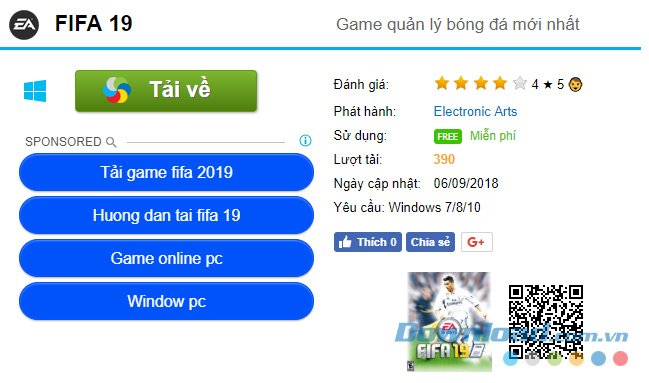
Bước 2: Chọn một link tải tương ứng với hệ máy chơi game của bạn, trong bài này, người viết hướng dẫn các bạn tải FIFA 19 cho máy tính, nên chúng ta sẽ click chuột trái vào link tải trên cùng.
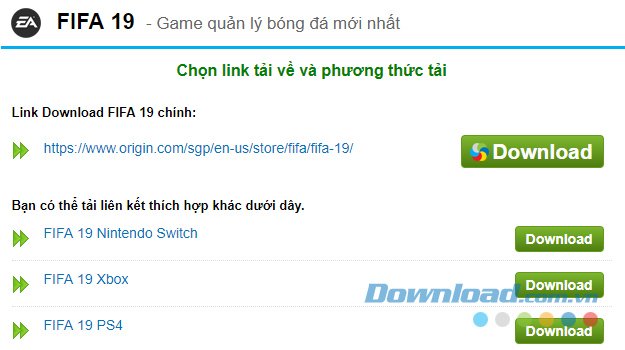
Bước 3: Lúc này, chúng ta sẽ được đưa tới trang chủ của Origin, tại đây, các bạn click vào mục Try it First ở bên dưới. Tuy nhiên, Origin vốn là một chương trình cho phép người chơi có thể mua game, tải game demo (gần giống như Steam) nên để có thể download FIFA 19 về máy, chúng ta cần phải cài đặt ứng dụng Origin cho máy tính.
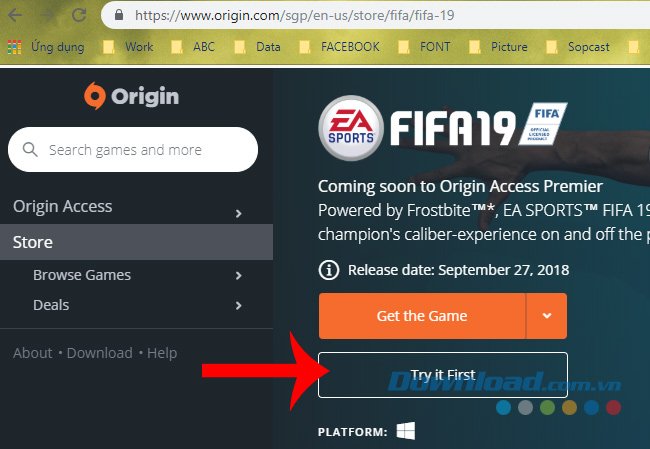
Cách tải và cài đặt Origin đã được Download.vn hướng dẫn các bạn trong bài viết trước đây, nên trong bài này sẽ không nhắc lại. 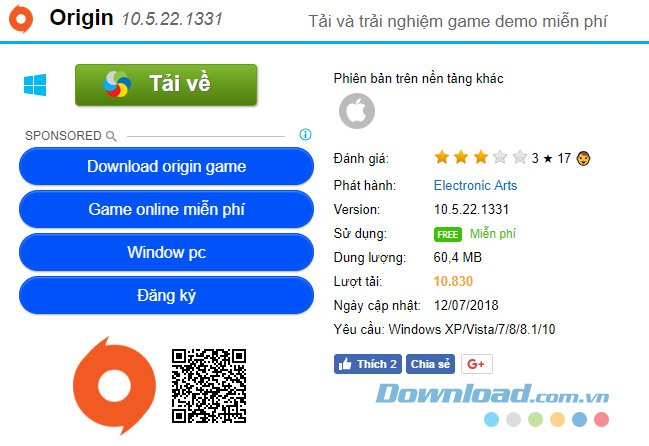
Các bạn có thể sử dụng link tải Origin cho máy tính ở đây và tiếp tục công việc của mình.
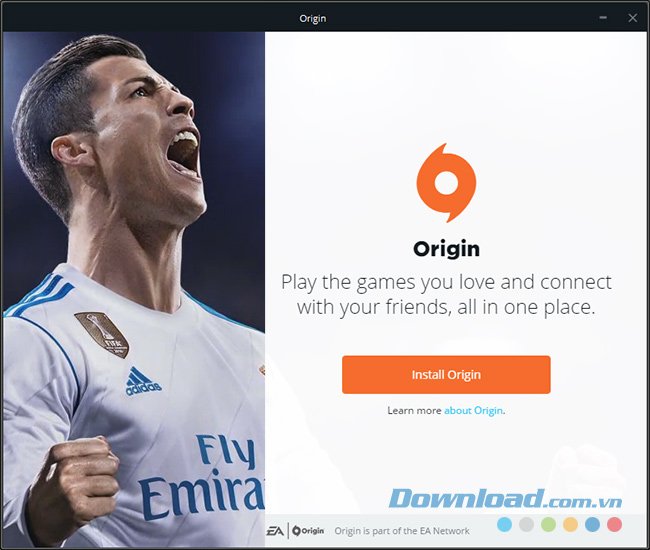
Bước 4: Cài đặt Origin xong, các bạn đăng nhập tài khoản Origin của mình rồi nhấn chuột trái vào My Home, chọn xuống game FIFA / FIFA 19.
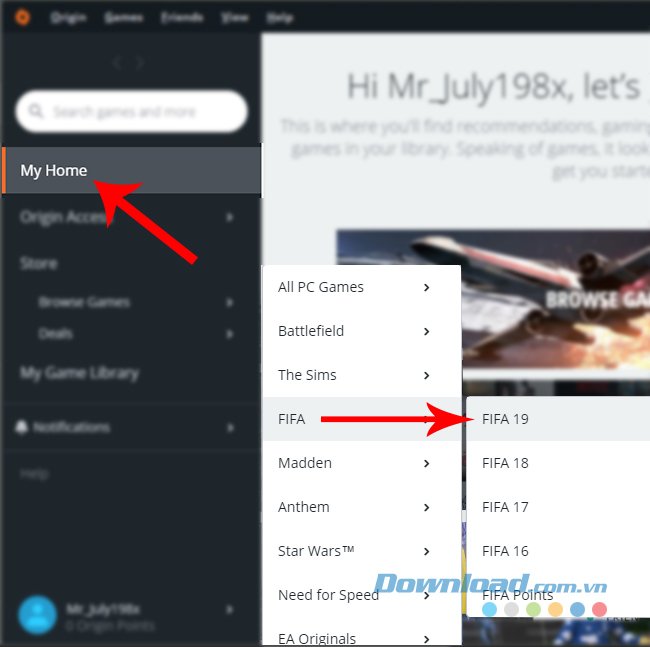
Bước 5: Làm tương tự như khi ở trang chủ của Origin, cũng nhấp chuột trái vào Try it First.
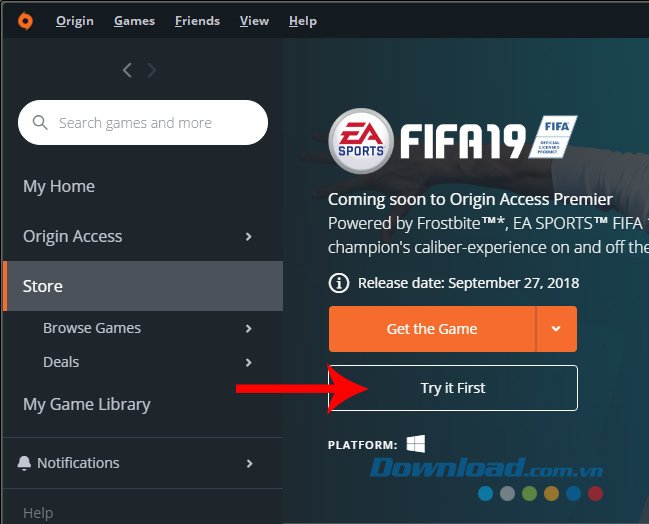
Bước 6: Giao diện tiếp theo hiện ra, các bạn chọn vào Add to Game Library để lưu game này vào danh sách game trong tài khoản Origin của mình.
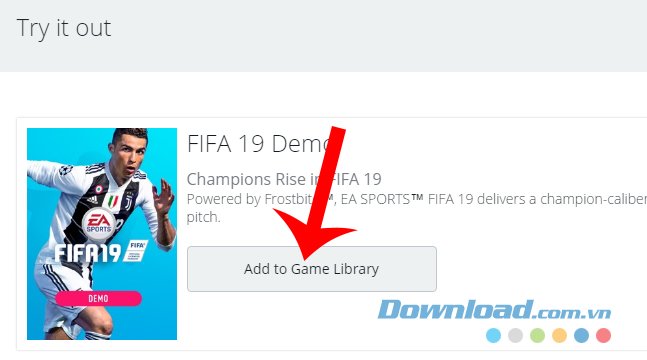
Bước 7: Nhấn tiếp chuột trái vào mục Download with Origin để bắt đầu tải game bóng đá FIFA 19.
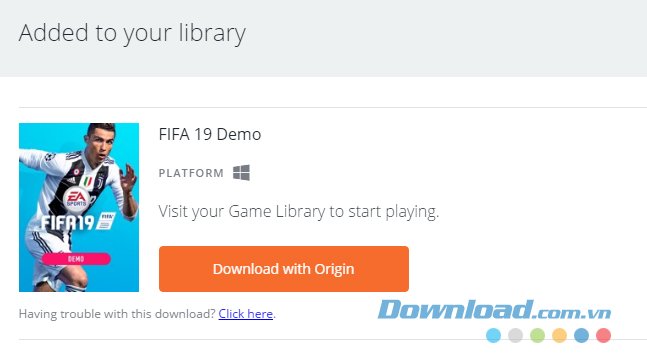
Bước 8: Từ bước này, chúng ta sẽ thực hiện song song vừa tải FIFA 19 vừa thiết lập cho game để khi tải về có thể vào chơi luôn.
Cụ thể, đầu tiên sẽ là lựa chọn ngôn ngữ, hiện tại, dù chúng ta đang tải game mà không cần đổi IP hay sử dụng các phần mềm chuyển VPN, nhưng game vẫn không có ngôn ngữ tiếng Việt. Nên chọn ngôn ngữ xong, bạn nhấn vào Accept để tiếp tục.

Bước 9: Vì dung lượng của game khá nặng (sau khi cài xong sẽ là 7,12GB) nên các bạn cần chú ý tới dung lượng trống của máy cũng như vị trí sẽ chọn để cài đặt FIFA 19.
Thay đổi thư mục cài đặt bằng chọn vào Change Location, sau đó Next để tiếp tục.
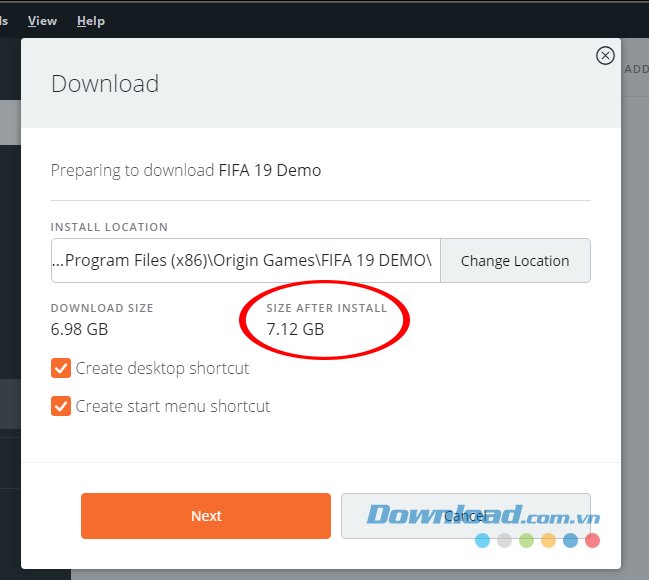
Bước 10: Game sẽ yêu cầu máy tính cần cài đặt bổ sung thêm một số chương trình hỗ trợ, bạn có thể đánh dấu tick ✓ vào mục I have read and accept... sau đó Next tiếp để đồng ý cài đặt những bổ trợ này.
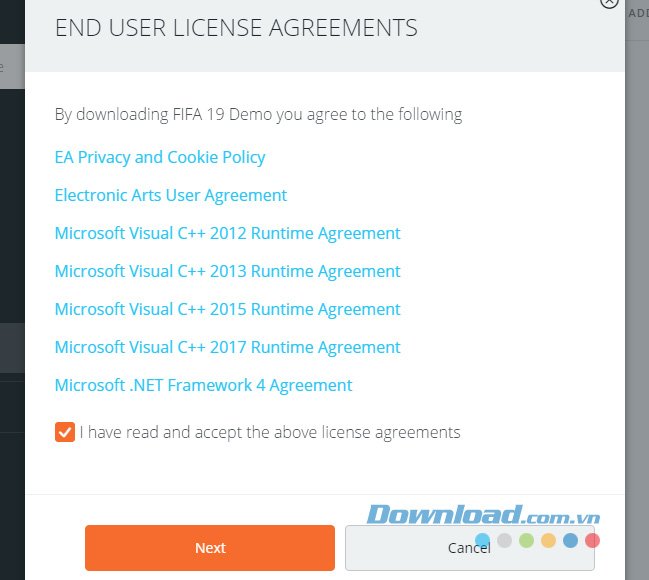
Việc còn lại là ngồi chờ, nếu đường truyền mạng Internet của bạn đủ nhanh và ổn định thì có lẽ sẽ không mất quá nhiều thời gian.
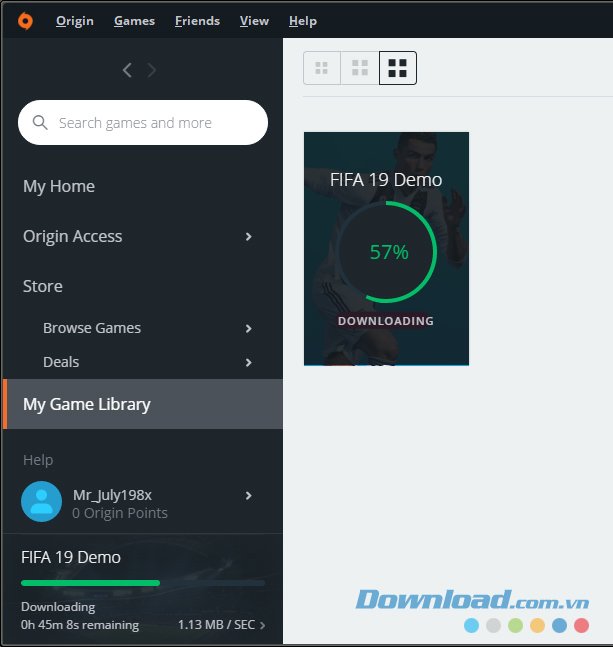
Bước 11: Đợi game tải xong, nhấn chuột trái vào Download manager để mở game vừa download, chọn tiếp chuột trái vào biểu tượng Play bên dưới để chơi.
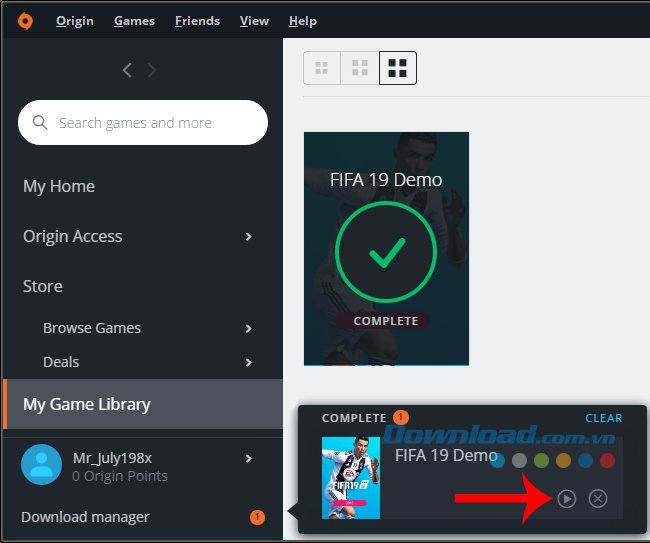
Và đây là giao diện đầu tiên của game bóng đá online FIFA 19 trên máy tính.
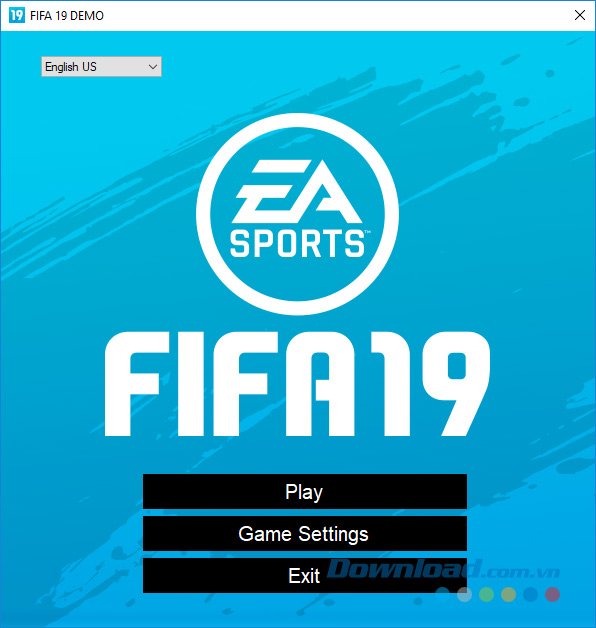
Bạn có thể nhấn vào Play để bắt đầu hoặc tùy chỉnh một chút trong Game Settings, sau đó tiến hành trải nghiệm và xem so với FIFA 18, FIFA 19 đã có những cải tiến ra sao và có đáng để chúng ta mong chờ hay không?
Theo Nghị định 147/2024/ND-CP, bạn cần xác thực tài khoản trước khi sử dụng tính năng này. Chúng tôi sẽ gửi mã xác thực qua SMS hoặc Zalo tới số điện thoại mà bạn nhập dưới đây: